Pozdrowienia i witamy w War Commander! War Commander to duża gra z mnóstwem rzeczy do zrobienia i mnóstwem rzeczy do zrobienia. Ponieważ chcemy, abyś opanował każdy aspekt gry, jest to pierwszy z serii artykułów, które pokażą Ci podstawy gry. Nie musisz czytać tych artykułów przed rozpoczęciem gry, ale po ukończeniu misji samouczka w grze zalecamy zapoznanie się z informacjami, które dla Ciebie przygotowaliśmy. Zaoszczędzi Ci to czasu i kłopotów związanych z samodzielnym poznawaniem podstaw gry.
Zaczynamy naszą serię od szczegółowego spojrzenia na HUD gry. „HUD” to fajnie brzmiący żargon wojskowy oznaczający „Heads-Up Display”. Tak więc, jak zapewne zgadłeś, Twój HUD składa się z szeregu elementów na ekranie, których możesz użyć do sterowania grą.
Oto jak wygląda podstawowy ekran gry po jej załadowaniu:

Teraz nie jest to zbyt ekscytujące, ale to dlatego, że zaczęliśmy zupełnie nową bazę dla tych przejść. (Nie martw się...ta baza bardzo szybko stanie się o wiele fajniejsza, tak samo jak twoja!) Teraz spójrz na rogi obrazu. Te elementy w rogach to komponenty twojego HUD i mają wiele różnych funkcji.
Jeszcze nie nauczyliśmy Cię, jak grać. Gra przeprowadzi Cię przez podstawy, a my zajmiemy się resztą. Część 2 tej serii, ale większość graczy uważa, że przydatne jest najpierw zrozumienie interfejsu gry, więc przejrzyjmy te funkcje HUD-a po kolei. (Nie stresuj się, próbując zapamiętać te rzeczy. W końcu wszystko zapamiętasz, ale w międzyczasie możesz wrócić do artykułu, kiedy tylko będziesz tego potrzebować!)
Zacznijmy od lewego górnego rogu. Będziesz często zaglądać do tej sekcji, a zawiera ona wiele przydatnych informacji. Przejdziemy element po elemencie...
Zdjęcie profilowe: Możesz użyć jednego z naszych domyślnych obrazów lub przesłać swój własny (zgodnie ze standardami społeczności).
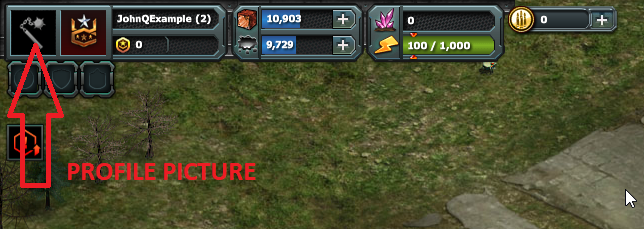
Menedżer sojuszu: Gracze mogą łączyć się w sojusze, aby uczestniczyć w innym rodzaju rozgrywki kooperacyjnej. Tutaj uzyskasz dostęp do tej części gry (gdy będziesz gotowy).
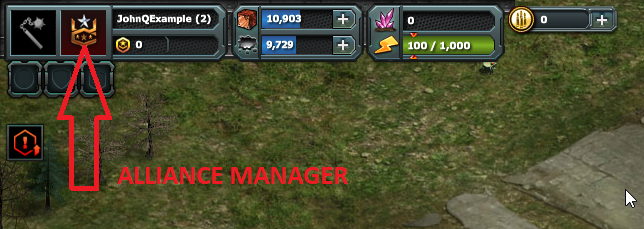
Pseudonim i poziom podstawowy: Możesz wybrać swój własny pseudonim (możesz go później zmienić, jeśli chcesz). Twój poziom bazowy mierzy twoje postępy w grze. Na początku będziesz awansować dość szybko, ale to zwalnia z czasem, gdy twoja baza staje się potężniejsza.
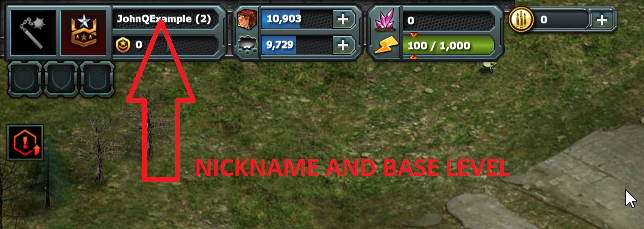
Aktualny wynik Infamy: Tutaj wyświetlana jest twoja Infamy. Infamy zdobędziesz poprzez walkę gracz kontra gracz. (To temat na inny raz.)
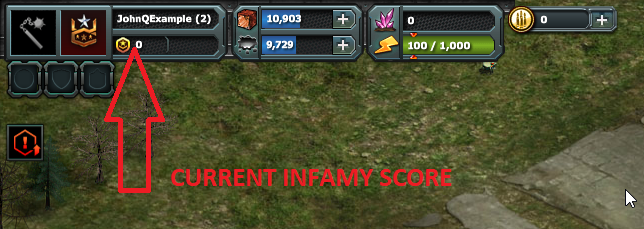
Aktualny wynik honoru: To miejsce jest zazwyczaj puste, ale podczas niektórych typów wydarzeń możesz zdobywać (i tracić) Honor. Twój obecny wynik Honoru będzie wyświetlany tutaj, ale tylko podczas wydarzeń, w których Honor jest zdobywany i tracony.
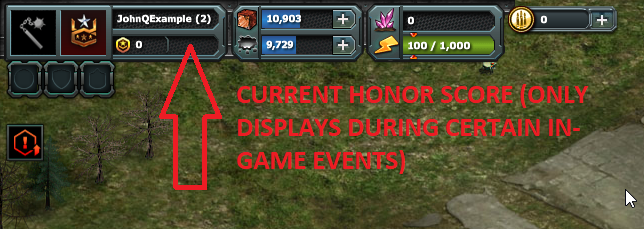
Zasoby: Zasoby to materiały, które zbierzesz podczas rozgrywki, a następnie wykorzystasz do budowy i ulepszania swoich jednostek i struktur. Górna liczba to ilość posiadanego obecnie metalu; dolna liczba to rezerwa ropy. Ropa i metal są produkowane w bazie przez określone budynki (więcej na ten temat w ten artykuł ), plądrując bazy rywalizujących graczy lub podbijając i kontrolując złoża zasobów. (WSKAZÓWKA: Możesz też zdobyć trochę Metalu z gruzów wokół swojej bazy: wypatruj zniszczonych samochodów i innego gratu!)
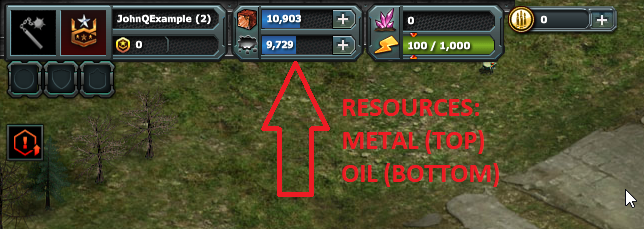
Tor: Thorium jest trzecim głównym zasobem w grze, choć jest znacznie rzadszy niż Oil lub Metal i trudniej go zdobyć. Thorium można produkować w swojej bazie za pomocą Thorium Mine, łupić z baz rywalizujących graczy i zdobywać za pokonywanie niektórych celów w grze.

Wytwarzanie/zużycie energii: Dwie wartości w tej przestrzeni pokazują, ile mocy aktualnie używasz (pierwsza wartość) i ile mocy aktualnie produkujesz (druga wartość). Moc jest generowana przez Elektrownie . Jeśli zużycie energii przekracza jej generację, baza nie będzie działać w pełni swoich możliwości, dlatego upewnij się, że produkujesz więcej energii, niż zużywasz!
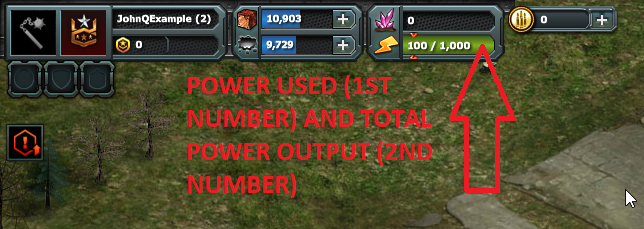
Łatwo stwierdzić, kiedy zużywasz więcej energii niż produkujesz i musisz zbudować więcej elektrowni. W takich sytuacjach sekcja Power w Twoim HUD będzie wyglądać tak (choć oczywiście Twoje liczby będą się różnić):
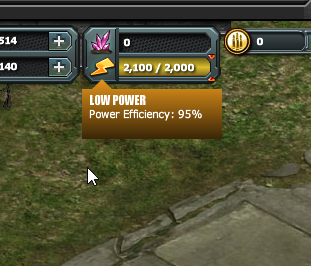
Złoto: Złoto jest walutą w grze, której można używać do kupowania ulepszeń, napraw jednostek i wielu innych rzeczy. Złoto musi zostać zakupione w grze za prawdziwe pieniądze, ale nie jest wymagane do gry! (Złoto przyspiesza rzeczy, ale gra jest całkowicie darmowa; nie musisz kupować złota, aby grać pomyślnie!) Jeśli masz jakieś złoto, zostanie ono tutaj wyświetlone.

Kupowanie złota i zasobów: Mówiąc o kupowaniu złota, możesz to zrobić, używając małego znaku plus obok swojego salda złota. Możesz również kupić ropę i metale — po prostu kliknij te znaki plus!
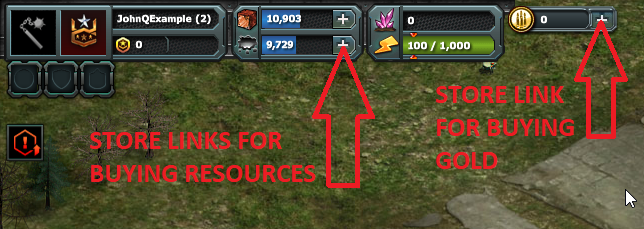
Aktywne operacje specjalne: Special Ops (w skrócie Spec Ops) to specjalne efekty gry, które trwają przez ograniczony czas; możesz kupić te efekty w grze, a następnie aktywować je później, aby uzyskać maksymalną przewagę. Wszystkie aktywowane obecnie Spec Ops pojawią się tutaj; przez resztę czasu te miejsca będą puste.
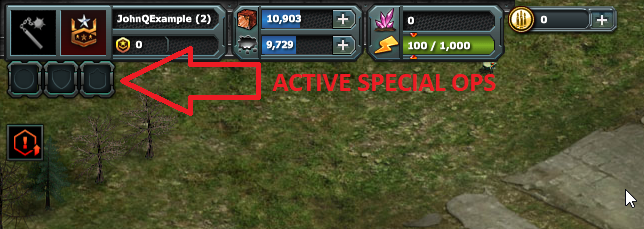
Aktywne wzmocnienia: Wzmocnienia to również specjalne efekty gry, które można kupić, aby zapewnić korzyści na ograniczony czas. Możesz kliknąć tę ikonę, aby zobaczyć, jakie wzmocnienia są dostępne i co robią; tutaj również kupisz te wzmocnienia.
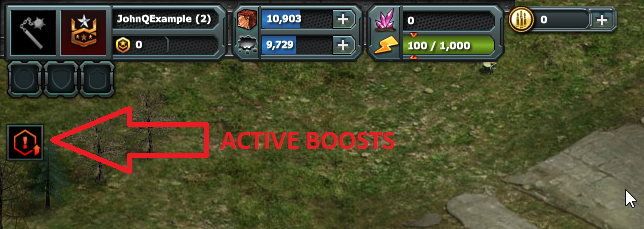
Uff, to było sporo informacji jak na jeden mały róg ekranu! Na szczęście prawy górny róg jest trochę prostszy. Większość tych ikon jest dość prosta. Tutaj możesz wyłączyć i włączyć muzykę i dźwięk gry, przełączać funkcję pełnego ekranu i powiększać lub pomniejszać. Możesz również ukryć interfejsy użytkownika HUD (w razie gdybyś chciał zobaczyć więcej akcji!), zobaczyć, co nowego w grze i uzyskać dostęp do swojej gry. Ustawienia . W tej sekcji znajduje się również ikona zapisu. (Kiedy jest czerwona, gra jest w trakcie zapisywania.)
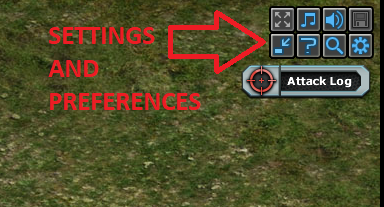
W tym rogu znajdziesz również Dziennik ataków . Wystarczy kliknąć przycisk Dziennik ataków, a wyświetli się rejestr ataków skierowanych przeciwko tobie. Powie ci to, kto cię uderzył, jak mocno, i da ci szansę na wyśledzenie go i zemstę! (Ta grafika jest edytowana; zazwyczaj zobaczysz zdjęcie profilowe atakującego, pseudonim i poziom podstawowy.)
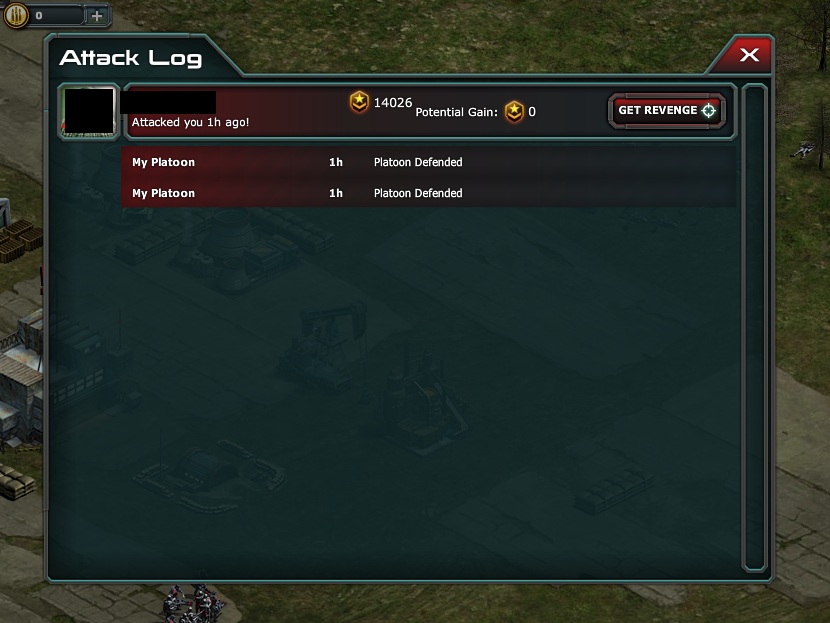
Skierujmy naszą uwagę na prawy dolny róg ekranu. Ta część HUD będzie wyglądać trochę inaczej, w zależności od tego, czy jesteś w swojej bazie (patrz poniżej)...
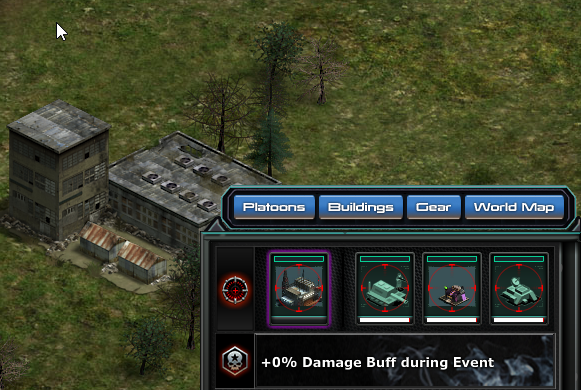
...lub poza swoją bazą, przeglądając Mapę Świata (którą możesz zobaczyć, klikając przycisk Mapa Świata na poprzednim zrzucie ekranu).
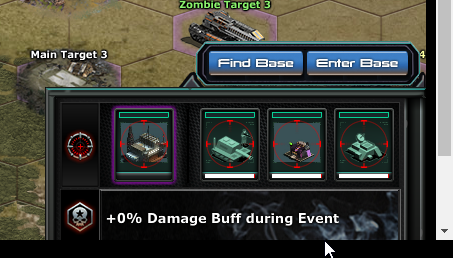
Gdy jesteś w swojej bazie, ta sekcja HUD-a może być używana do budowania i zarządzania plutonami (grupami jednostek, które będziesz wysyłać do bitwy), konstruowania i ulepszania budynków oraz kupowania przedmiotów w Gear Store, gdzie możesz zdobyć nowe jednostki, technologie, ulepszenia i inne dobra. (Przyciski Plutonów i Budynków w tej sekcji HUD-a powielają również niektóre funkcje z następnej sekcji HUD-a, więc omówimy je później.) I oczywiście przycisk Mapy Świata przeniesie Cię do Mapy Świata, gdzie znajdziesz wszystkie swoje cele!
Gdy znajdziesz się na Mapie Świata, ta część HUD-u umożliwia Ci łatwą zmianę lokalizacji Twojej bazy za pomocą przycisku Znajdź bazę (przydatne, gdy rozglądasz się po mapie w poszukiwaniu idealnego celu i zapominasz, gdzie jesteś...), a także powrót do swojej bazy za pomocą przycisku Wejdź do bazy.
Następna część to sekcja Misje...
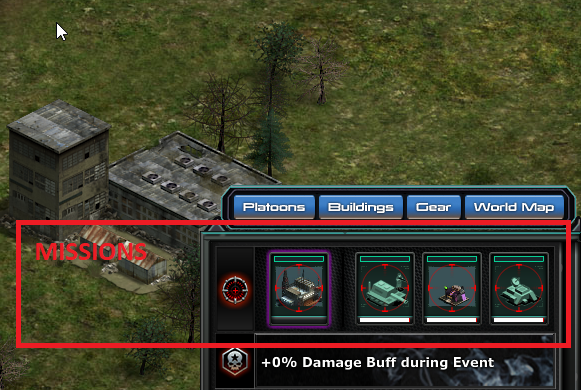
Możesz lub nie możesz nigdy użyć tej sekcji. Misje to scenariusze gry, które mogą pomóc ci nauczyć się podstaw gry i zazwyczaj wiążą się z nimi skromne nagrody. Najedź kursorem na każdą misję, aby zobaczyć, jaką nagrodę możesz zdobyć. Każda misja ma przycisk „Odrzuć”, który pozwala ci zastąpić ją inną okazją do misji...
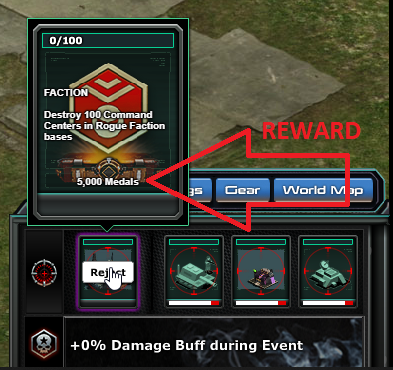
...ale załadowanie nowej misji zajmuje trochę czasu. Oto jak to wygląda podczas przygotowywania nowej misji.
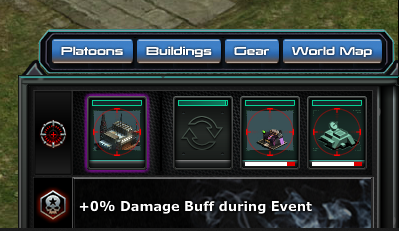
Jeśli jesteś niecierpliwy i chcesz od razu zobaczyć nową misję, możesz wydać złoto, aby to zrobić, ale uważaj – gracze czasami robią to przez przypadek i wydają złoto, którego nie zamierzali wydać! Nie klikaj przycisku „Odśwież” na poniższym zrzucie ekranu, chyba że jesteś gotowy wykonać misję i nie przeszkadza ci wydanie odrobiny złota, aby uzyskać do niej dostęp już teraz. Zauważ, że najechanie myszką na to miejsce pokaże ci, ile czasu minie, zanim misja się odświeży, ale uważaj, aby nie kliknąć „Odśwież” przypadkowo!
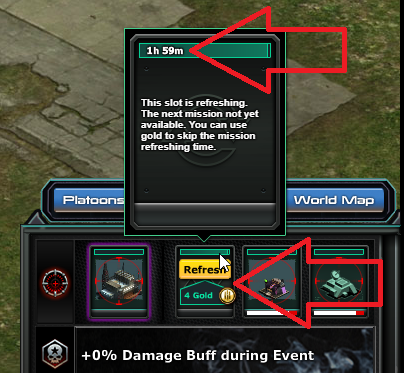
Niektórzy gracze uważają, że misje są pomocne, gdy zaczynają grę. Nagrody zdecydowanie przydają się, gdy dopiero zaczynasz i naprawdę potrzebujesz dodatkowych zasobów.
Ostatnie miejsce w tym rogu jest przeznaczone na aktywne buffy Eventów. Gdy aktywujesz bonus dla Eventów, pojawi się on w tym miejscu. (Znów temat na inny dzień.)
Nareszcie docieramy do lewego dolnego rogu HUD! Ta przestrzeń jest dość prosta: tutaj znajdziesz czat sektorowy i zwijane menu, które umożliwia łatwy dostęp do budynków.

Czat można włączać i wyłączać za pomocą przycisku znajdującego się w rogu widżetu czatu...
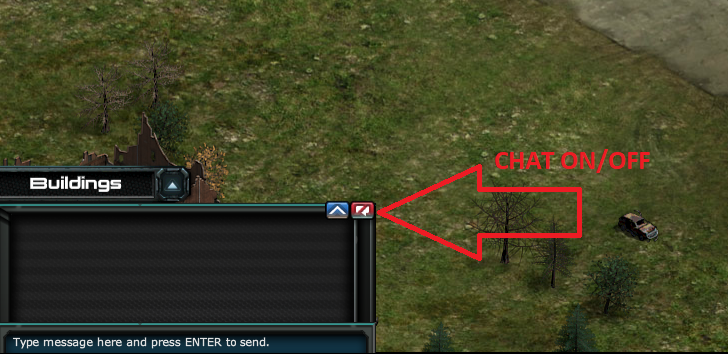
...i klikając strzałkę obok zakładki Budynki...
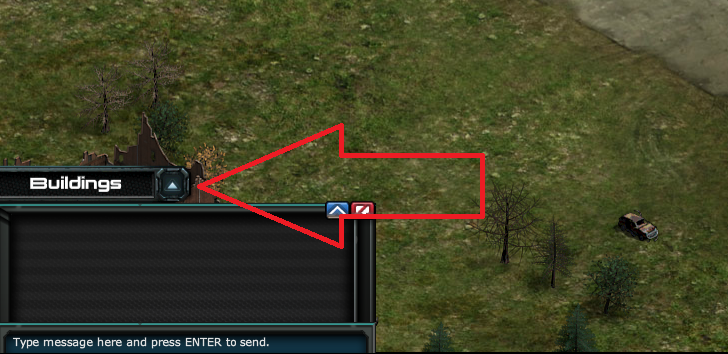
...wyświetli się lista budynków, które już zbudowałeś, wraz z funkcją Worker, która pozwala budować nowe struktury. Na tej liście nie ma wiele, ponieważ jest to nowa baza, ale będziemy ją uzupełniać w miarę postępów w grze. Kliknięcie dowolnego z tych budynków (OK, technicznie rzecz biorąc „Defenses” to kategoria, a nie pojedyncza struktura) wyświetla menu funkcji dla tego budynku; to ten sam zestaw opcji, który znajdziesz, klikając sam budynek. Możesz uzyskać dostęp do funkcji swoich budynków w dowolny sposób.
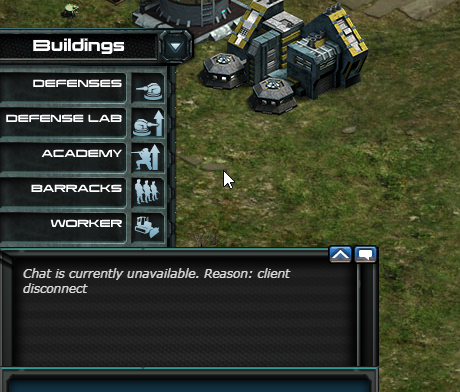
Kiedy oglądasz Mapę Świata, gdzie znajdziesz wszystkie swoje cele, HUD wygląda trochę inaczej...
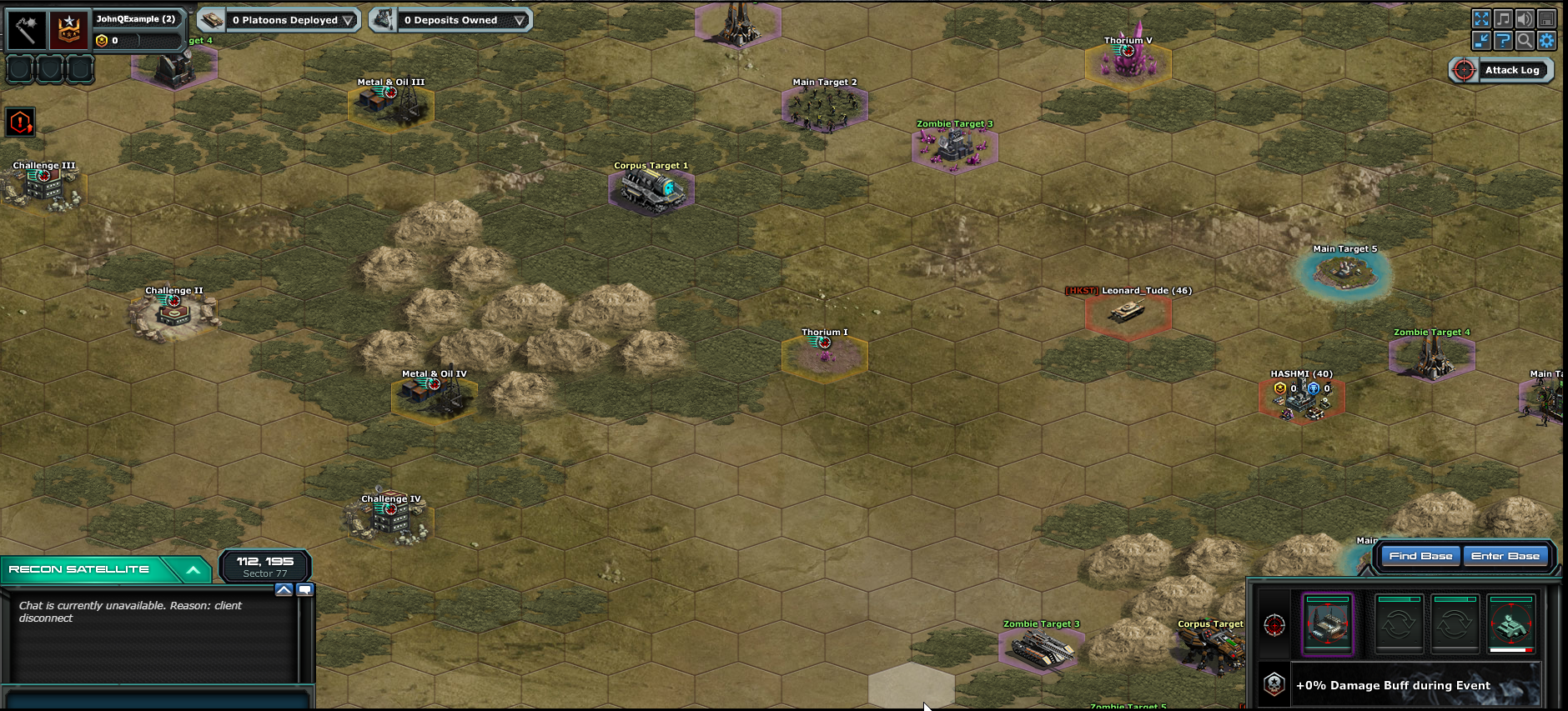
Zauważ, że nie możesz już zobaczyć swoich zasobów, a na ekranie jest kilka różnych funkcji. Podczas gdy zasoby są wyświetlane, gdy jesteś w swojej bazie, na mapie świata zamiast tego masz rozwijaną listę, która pozwala zobaczyć, jakie (jeśli w ogóle) plutony masz obecnie rozmieszczone na mapie, a także inną rozwijaną listę, która pokazuje, jakie złoża zasobów kontrolujesz i jak długo jeszcze będą one trwać. (Nasza nowa baza szkoleniowa nie ma jeszcze żadnych z tych rzeczy, ale oto, gdzie je zobaczymy, gdy je będziemy mieć!)
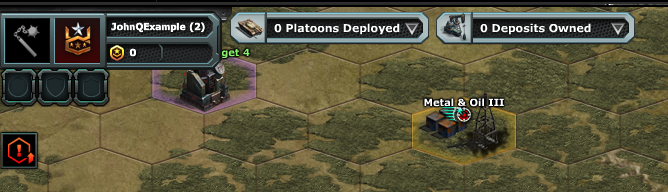
W lewym dolnym rogu mamy ponownie okno czatu — nic w nim nie jest inne — ale zobaczysz też zakładkę dla Recon Satellite. To najlepsze narzędzie do szybkiego przeglądania World Map.

Po kliknięciu Recon Satellite pojawia się kilka narzędzi wyszukiwania, których możesz użyć, aby wyszukać cele tego konkretnego typu. Nie będziemy teraz wchodzić w szczegóły tego tematu, ponieważ daliśmy ci już tyle do myślenia, ale oto, jak to będzie wyglądać.
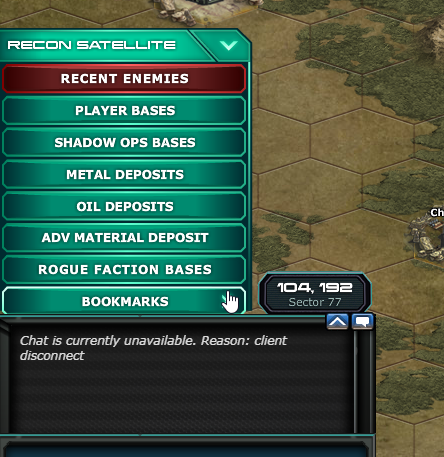
...i oto masz – cały War Commander HUD w szczegółach. Kontekst jest wszystkim i nie podaliśmy jeszcze zbyt wiele kontekstu dla tych informacji, ale to w porządku. Mamy mnóstwo innych artykułów, które przeprowadzą Cię przez rzeczywistą rozgrywkę, a zawsze możesz wrócić do tego, gdy nie znajdziesz konkretnej funkcji lub cechy. (Dodaj go do zakładek!)
A teraz, przejdź do części 2 !
(A jeśli szukasz Część 3 Lub Część 4 , mamy dla Ciebie rozwiązanie.)
